워터마크가 없는 5가지 최고의 고화질 동영상 변환기
동영상을 제작한 후, 화질을 개선할 수 있다는 사실을 깨달으셨나요? 특히 4K 해상도로 변환하는 것이 중요하죠. 하지만 시중에 신뢰할 수 있는 고품질 동영상 포맷 변환기는 많지 않으며, 좋은 도구를 찾으려면 추가적인 노력이 필요할 수 있습니다.
이번 글에서는 동영상을 고해상도로 변환할 수 있는 쉽고 효과적인 5가지 방법을 소개해드리겠습니다.
파트 1: Windows/Mac용 최고의 4K 동영상 변환기 5가지
동영상을 고화질로 변환하는 도구는 많지만, 그중 신뢰할 수 있고 주목할 만한 가치가 있는 도구는 제한적입니다. 여기서는 고품질 비디오를 변환하는 가장 효과적인 방법 5가지를 소개합니다.
2.1 HitPaw Univd (HitPaw Video Converter)
HitPaw Univd는 다기능성을 갖춘 올인원 도구입니다. 비디오를 고품질 형식으로 변환하는 과정은 생각보다 간단합니다. 이 최고의 동영상 변환기를 사용하면, 편집할 파일 수에 관계없이 원본 동영상 품질을 유지할 수 있습니다.
간단한 사용자 인터페이스 외에도 HitPaw Univd의 또 다른 주요 장점은 여러 비디오를 동시에 변환할 수 있다는 것입니다.
따라서 비디오를 4K, 1080p 또는 8K로 변환하려는 목적이 무엇이든 HitPaw Univd는 비디오 품질을 한 단계 끌어올리는 최고의 선택입니다.
특징
- 몇 번의 클릭만으로 고품질 비디오를 변환할 수 있습니다
- 비디오 품질에 영향을 미치지 않습니다.
- Mac 및 Windows와 호환됩니다.
- 여러 동영상을 동시에 변환할 수 있습니다.
- 유용한 동영상 편집 기능을 제공합니다.
- 워터마크가 포함되지 않습니다.
- 합리적인 가격의 프리미엄 패키지를 제공합니다.
다음은 HitPaw Univd를 통해 비디오를 고화질로 변환하는 단계별 가이드입니다.
스텝 1:
HitPaw Univd의 공식 웹페이지로 이동하여 소프트웨어를 PC에 설치합니다. HitPaw Univd를 실행한 후 '비디오 추가' 버튼을 클릭하여 변환할 비디오를 가져옵니다.
HitPaw Univd는 여러 동영상을 동시에 변환할 수 있으므로, 다양한 동영상을 한 번에 가져올 수 있습니다.

스텝 2:
동영상을 타임라인으로 드래그한 다음, '모두 다음으로 변환' 버튼을 클릭하여 원하는 비디오 형식을 선택합니다. HitPaw Univd는 다양한 비디오 형식을 지원하므로, 가장 적합한 형식을 선택할 수 있습니다.
형식을 선택한 후에는 비디오 매개변수를 사용자 정의할 수 있습니다.
편집 버튼을 클릭하여 오디오 및 비디오 코덱과 품질을 설정할 수 있는 옵션을 조정합니다.

스텝 3:
하드웨어 가속 감지 기능을 활성화하여 변환 속도를 높입니다. 변환 버튼을 클릭하여 동영상을 원하는 포맷으로 변환하기 시작합니다.
소프트웨어는 동영상 변환을 몇 초 내에 완료하며, 다운로드가 완료되면 변환된 탭에서 결과를 확인할 수 있습니다.

2.2 Winxvideo AI
동영상을 고화질로 변환하는 또 다른 독특한 방법은 WinX HD 비디오 변환기입니다. 이 뛰어난 도구는 Mac과 Windows에서 모두 지원되며, 4K UHD 동영상, 블루레이 동영상 등 다양한 형식으로 변환할 수 있습니다.
관리하기 쉬운 사용자 인터페이스와 저렴한 프리미엄 패키지를 제공함에도 불구하고, 이 도구를 사용하면 비디오 품질을 손상시키지 않고 변환할 수 있습니다.
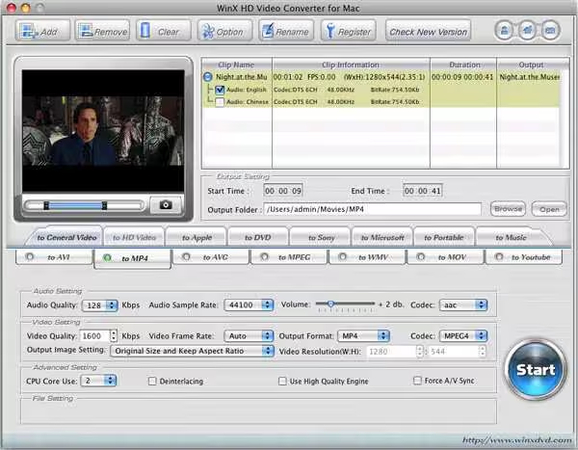
장점
- 간단한 사용자 인터페이스
- 비디오 품질 유지
- 4K 비디오를 MOV, WMV, AVI, M2TS, MKV, MP4 등 다양한 형식으로 변환 가능
- 1000개 이상의 웹사이트에서 4K/8K/JD 동영상을 변환하고 다운로드할 수 있음
- Mac과 Windows 모두 지원
- 동영상에 워터마크 없음
단점
- 인터페이스 스타일은 사용자 정의할 수 없음
2.3 핸드브레이크
핸드브레이크는 고품질 동영상 형식 변환기로서 다양한 도구와 차별화되는 놀라운 서비스입니다. 이 도구는 미리 만들어진 다양한 프로필과 사용자 정의 옵션을 통해 해상도, 자막, 프레임 속도, 코덱 등을 손쉽게 조정할 수 있습니다. 또한 핸드브레이크는 화질을 손상시키지 않아 동영상 품질에 대해 걱정할 필요가 없습니다.
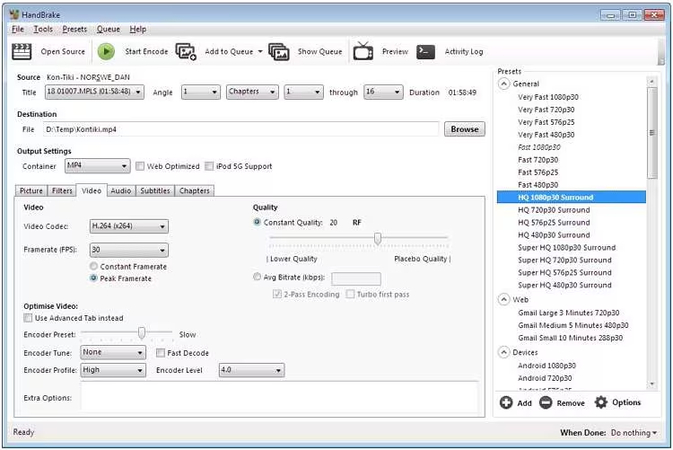
장점
- 무료로 사용 가능
- 동영상을 4K 및 8K로 변환할 수 있음
- 다양한 동영상 형식 지원
단점
- 동영상 변환에 시간이 걸릴 수 있음
2.4 DivX 변환기
YouTube 동영상을 MP3 고화질 또는 MP4 동영상으로 변환하는 여러 옵션 중 하나가 바로 DivX 소프트웨어입니다. 이 도구는 관리하기 쉬운 사용자 인터페이스를 제공하며, 대부분의 장치를 지원하여 동영상 편집 작업을 간편하게 수행할 수 있습니다.
동영상을 고해상도로 변환하려면 동영상을 업로드한 후 변환할 형식을 선택하기만 하면 됩니다.
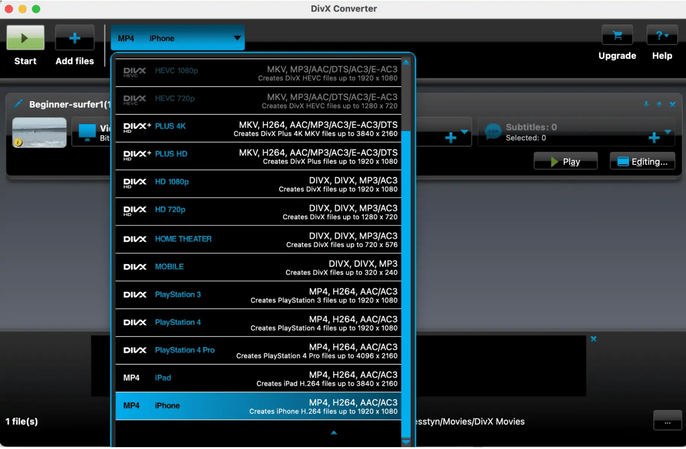
장점
- 간단한 사용자 인터페이스 제공
- Mac 및 Windows와 호환
- 여러 동영상을 동시에 변환 가능
단점
- 프리미엄 버전의 비싼 가격
2.5 Any Video Converter
Any Video Converter는 그 명성에 걸맞게 가장 효율적이고 안정적인 동영상 변환 도구 중 하나입니다. 간단한 사용자 인터페이스를 갖춘 이 소프트웨어는 형식을 변경할 때 동영상 품질에 영향을 미치지 않도록 보장합니다. 모든 동영상 변환기는 비디오를 MOV, AVI, MP4 등의 형식으로 변환할 수 있습니다.
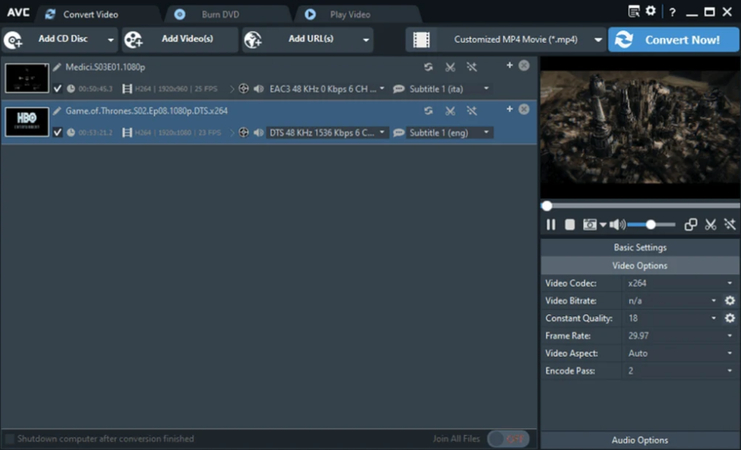
장점
- 사용하기 쉬움
- 동영상 화질에 영향 없음
- Mac 및 Windows와 호환
단점
- 느린 변환 속도
파트 2: AI로 온라인에서 동영상을 4K로 변환하는 방법
HitPaw 온라인 비디오 향상 도구는 고품질 비디오를 변환하는 훌륭한 온라인 도구입니다. 소프트웨어를 설치할 필요 없이 동영상 품질에 영향을 미치지 않기 때문에 최고의 선택 중 하나로 평가받고 있습니다. 여러 동영상을 동시에 변환할 수 있는 기능과 영상 업스케일링 기능 덕분에 HitPaw 온라인 비디오 향상 도구는 많은 사용자에게 인기를 끌고 있습니다.
특징
- 직관적인 사용자 인터페이스
- 동영상 화질에 영향 없음
- 워터마크 없음
- AI 모델을 활용한 동영상 품질 향상
- Mac 및 Windows 호환
아래에서 고화질 동영상을 무료로 다운로드하는 방법에 대한 자세한 가이드를 확인하세요.
스텝 1:
HitPaw 온라인 비디오 변환기의 공식 웹사이트로 이동하여 변환할 동영상을 선택하고 업로드합니다.
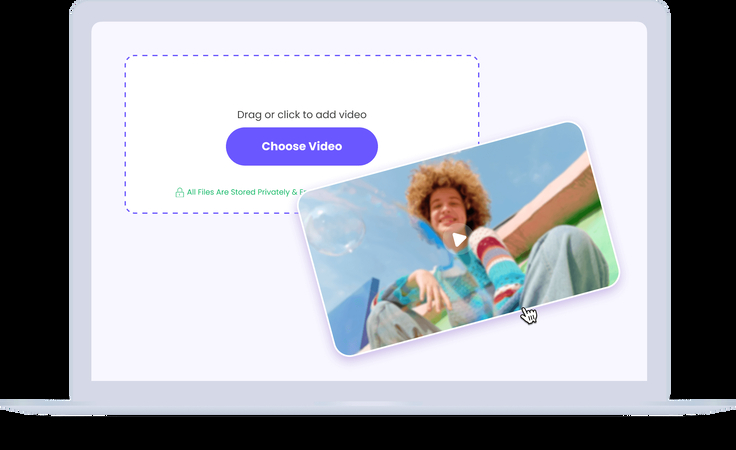
스텝 2:
사용하려는 AI 모델과 원하는 형식 및 해상도를 선택합니다.
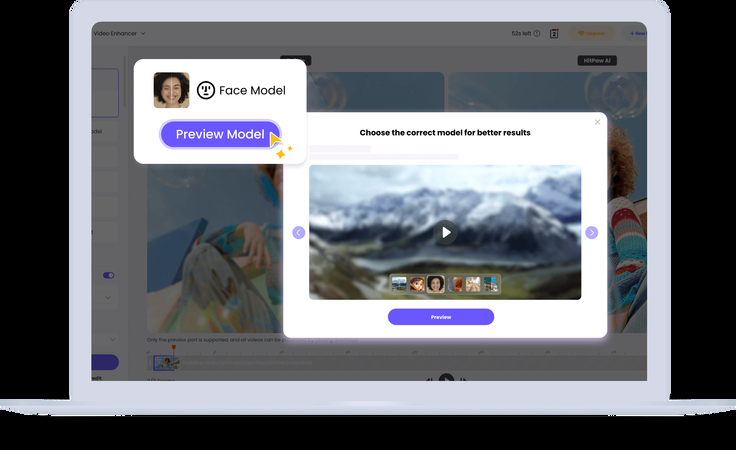
스텝 3:
동영상을 미리 보고 내보내기 버튼을 선택하여 동영상을 다운로드합니다. HitPaw Univd는 동영상을 편집하는 데 몇 분밖에 걸리지 않습니다.
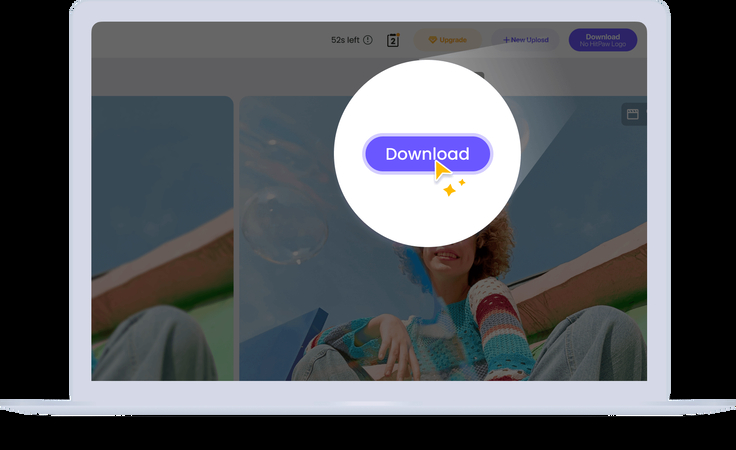
마무리
이 게시물에서는 5가지 놀라운 옵션을 소개했습니다. 이 가이드를 참고하여 고품질 비디오로 변환해 보세요. 소개된 모든 옵션 중에서 HitPaw Univd가 최고의 선택입니다. 화질에 영향을 주지 않고 동영상을 변환할 수 있는 장점이 있습니다.
또한, 소프트웨어를 설치하지 않고도 고품질의 무료 HitPaw 온라인 비디오 향상 도구를 사용할 수 있다는 점도 강조해 드렸습니다.






 HitPaw VikPea
HitPaw VikPea HitPaw FotorPea
HitPaw FotorPea HitPaw VoicePea
HitPaw VoicePea 



이 문서 공유하기:
제품 등급을 선택하세요:
김희준
편집장
프리랜서로 5년 이상 일해왔습니다. 새로운 것들과 최신 지식을 발견할 때마다 항상 감탄합니다. 인생은 무한하다고 생각하지만, 제 자신은 한계를 모릅니다.
모든 기사 보기댓글 남기기
HitPaw 기사에 대한 리뷰 작성하기